2022年11月24日更新
LINEの交換方法!ID検索やQRコードの送り方など友達追加方法や断り方を解説
LINEで友達になるためには、電話番号などの交換が必要です。電話番号やIDやQRコードなど、交換する情報は様々あります。LINEで友だち登録するための情報交換方法や、友達追加する方法、断りたい相手への断り方などを解説します。
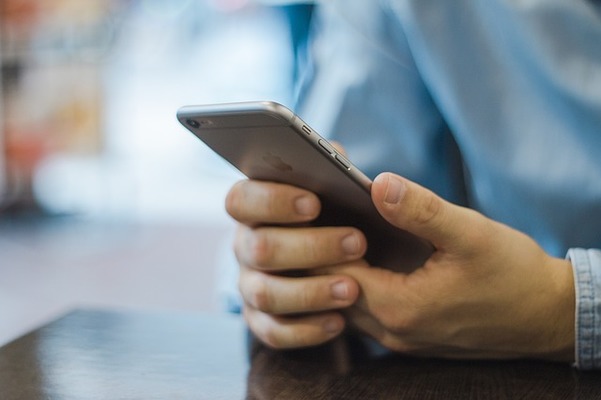
LINE/ラインの交換方法
LINE(ライン)では、友だち登録するためにお互いに何らかの情報を交換し合う必要があります。交換し合う情報によって交換方法などは異なってきますので、それぞれやり方を説明します。
LINE IDを利用
まずはLINE IDを利用してLINE(ライン)の交換をする方法です。この方法を利用するためには、ID検索ができるよう設定しておく必要があります。
ID検索する許可設定方法ですが、まずはLINEの設定画面を開きます。
「プロフィール」をタップしてください。
「ID」が未設定の場合はタップしてください。
任意のIDを入力し、「使用可能か確認」をします。
問題なければ「保存」をタップしましょう。
「IDによる友だち追加を許可」をオンにしましょう。
なお、IDでの友達検索は年齢確認をして18歳以上であることを認証する必要があります。LINE(ライン)の設定から「年齢確認」を実行しておいてください。
docomo、ahamo、au、UQ mobile、SoftBank、Y!mobile、Rakuten Mobile、LINEMO、イオンモバイル、IIJmio、mineo以外のキャリアを利用している人は解約などの前に年齢確認/認証をしておきましょう。
LINE IDで検索して交換する手順
LINE IDで検索して交換する準備ができたと思いますので、ここからはLINE IDで検索して交換する方法を説明します。LINEのホーム画面で友だち追加マークをタップしてください。
「検索」をタップしましょう。
「ID」を選択して、「友だちのIDで検索」に検索したい友達のLINE IDを入力します。
検索すると、そのIDに該当するユーザーの名前とアイコンが表示されます。そのユーザーの名前とアイコンが間違っていなければ「追加」をタップして友達追加をおこなってください。
QRコードを利用
QRコードを利用する場合、対面している状態の場合に便利なほか、別途QRコードを送ってLINE(ライン)の交換をすることもできます。
QRコードで交換する手順
QRコードで交換する手順ですが、交換するどちらかがQRコードを表示もしくはシェアし、もう一方がそれを読み取るという形で交換することができます。
QRコードの表示方法ですが、LINE(ライン)の設定画面でプロフィールを開き、「マイQRコード」(もしくは「QRコード」)をタップします。
「リンクをコピー」をすると、QRコードへのリンクをコピーすることができます。それを誰かにシェアすることで、アクセスしたほうがそのQRコードから友達追加することができます。
「シェア」することで、QRコードの画像を相手にシェアすることができます。TwitterのツイートやDMなどで共有することができるため、こちらの方法でもその場にいない相手とQRコードでの友達追加が可能です。
「保存」はQRコードの画像を自身の端末内に保存することができます。「シェア」以外でQRコードを誰かに教えたい場合などに利用してください。
QRコードのスキャンは、自分のQRコードの欄の「QRコードをスキャン」からできます。
また、友達追加画面の「QRコード」でも開くことができます。QRコードを読み取ると、ユーザーのアイコンと名前が表示されますので、ここで友達追加をおこなってください。
端末内に保存したQRコードからも友だち追加ができます。受け取ったQRコードを一度画像として保存し、QRコード読み取り画面を開いて、カメラ表示画面の右下の四角い部分をタップします。
ダウンロードしたQRコードの画像を選択して、表示されたプロフィール画面から友だち追加をおこなってください。
電話番号を利用
LINE(ライン)に登録してある電話番号を利用してLINEの交換をすることもできます。この場合、電話番号での検索ができるよう事前設定が必要です。LINE(ライン)の設定画面を開き、「友だち」をタップします。
「友だちへの追加を許可」をタップしてオンにしましょう。ここがオフになっていると、電話番号で友達登録ができないためオンにしましょう。
電話番号で検索して交換する手順
LINE(ライン)を電話番号で検索して交換する場合のやり方ですが、友だち追加画面で「検索」をタップします。
「電話番号」を選択しましょう。
電話番号を入力します。左側に表示されているのは国番号なので、海外の電話番号を追加する場合はここを変更してください(日本の場合は+81なので変更する必要はありません)。
電話番号は、国番号が表示されていますが0からの入力で問題ありません。入力したら検索を実行します。
その電話番号に該当するユーザーのアイコンと名前が表示されるため、「追加」をタップしてLINEの交換をおこないましょう。
招待して交換する方法
LINE(ライン)のIDやQRコード・電話番号を利用する方法の他にも、招待してLINE(ライン)の交換をすることもできます。年齢認証やIDの設定などをしていなくても可能なので、手軽な交換方法として利用されています。
招待自体は、LINEの友だち追加画面で「招待」をタップすることで可能です。
SMS
まず紹介する招待方法はSMSでの招待です。「招待」をタップして表示されたメニューで「SMS」を選択してください。
連絡先一覧で招待したい相手の電話番号を選択して「招待」をしてください。
SMSアプリで招待メッセージを送信します。
招待メッセージを受け取った側は、SMSアプリなどでその招待メッセージの中のリンクを開きます。そこで友だちのアイコンや名前が表示されているプロフィール画面が開くため友だちに追加をしてください。
メールアドレス
SMSではなくメールアドレスで招待することも可能です。招待メニューで「メールアドレス」をタップします。
招待したい人のメールアドレス横にある「招待」をタップしてください。
任意のメールアプリで開くと、招待メッセージが表示されたメールが作成されます。QRコードの画像も添付されるため、受け取った相手はどちらからも友だち登録することができます。
招待メールを受け取った側は、リンクへのアクセスもしくはQRコードのスキャンをしてください。その相手のアイコンや名前が表示されているプロフィール画面が開くため友だち追加をおこないましょう。
交換後に友だち追加する方法
LINEの交換後、友だち追加する方法ですがどの方法でもプロフィール画面が開くため、そこで友だち追加することになります。
友達追加するには?
友だちに登録/追加する方法ですが、上記のようなプロフィール画面が開いたら「追加」をタップします。
「追加」になっていた部分が「トーク」になれば友だち追加完了です。QRコードを提供してきた相手にも、「知り合いかも?」にQRコードで友だち追加された旨が表示されることがあるため、そこから追加してもらいましょう。
なお、その通知が表示されないこともあるため、トーク画面で簡単に挨拶を入れることで相手も友だち追加ができるようになります。友だちを探す/追加する方法は前述した方法のみで、Twitterなどのように名前で検索することはできないため注意が必要です。
LINEを交換したくない時のうまい断り方
LINEの交換をしたい、と誘われることもあると思いますが、LINEを交換したくないときもありますよね。そういった時のこと割り方に困った経験がある人も少なくないでしょう。
相手にあまり不快感を与えないようにする断り方を紹介していますので、困ったときには使ってみてください。
家族としかやっていない
サークル活動やママ友などにLINEを聞かれることも少なくないですが、その時の断り方は今後の関係を考えてしたいもの。そういう場合には「家族(もしくは身内)としかやっていない」と答えましょう。
LINEの使い方が分からないという理由では「教えてあげるから」などの理由で強引にLINEの交換をすることになる場合もあります。家族や身内とのやり取りだけ、と言っておけば理由としては自然なので、大抵はこの断り方で乗り切ってみましょう。
LINEをやっていない
LINEをやっていない、でもいいのですが、最近は連絡手段=LINEという認識も強く、不自然に感じられて、LINEの交換をしたくないんだと思う人も少なくありません。
そういった理由を利用するのであれば、LINEを以前は使っていたもののわずらわしくなってアカウントを削除したしもう一度登録するつもりはない、というような理由のほうが不審がられることはありません。
LINEの通知がうるさかったり返すのが面倒だったりという経験は少なからずありますので、この断り方であれば「だったら仕方ない」と諦めてもらえるかもしれません。
彼氏/彼女がいる
また、彼氏/彼女がいるからという理由で断ることもできます。自分の彼氏/彼女が他の人がLINEの友達にいるのが嫌だと思っていると言うような形の断り方であれば、なるほどと納得してくれるでしょう。
最後に
LINEの交換は、いろいろな方法でおこなうことができます。その相手が目の前に入ればQRコードなどでの交換が便利ですが、離れた場所にいるのであれば電話番号やID、招待などを利用してLINEの交換をしてみましょう。
 LINE「友だち自動追加」と「友達への追加を許可」の違いと仕組みは?
LINE「友だち自動追加」と「友達への追加を許可」の違いと仕組みは? LINEの友達追加ができない原因・対処法【iPhone/Android】
LINEの友達追加ができない原因・対処法【iPhone/Android】 LINEの友達の表示名の基準は?表示名を変更すると通知はされる?
LINEの友達の表示名の基準は?表示名を変更すると通知はされる?






































